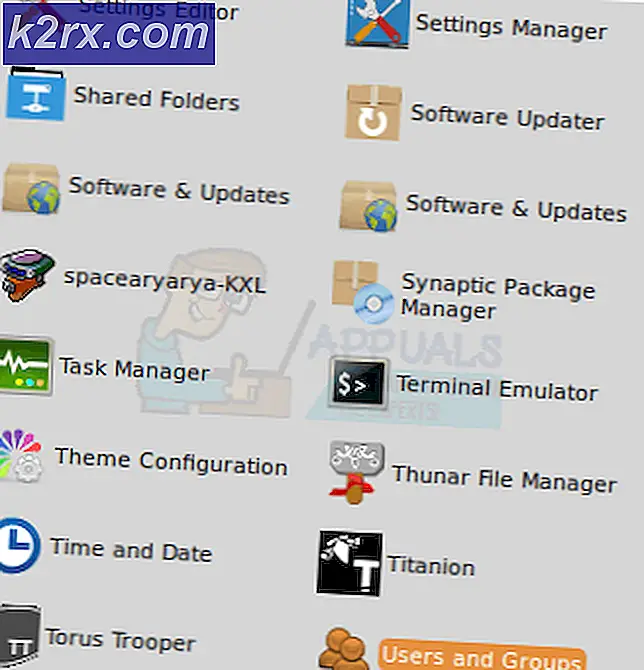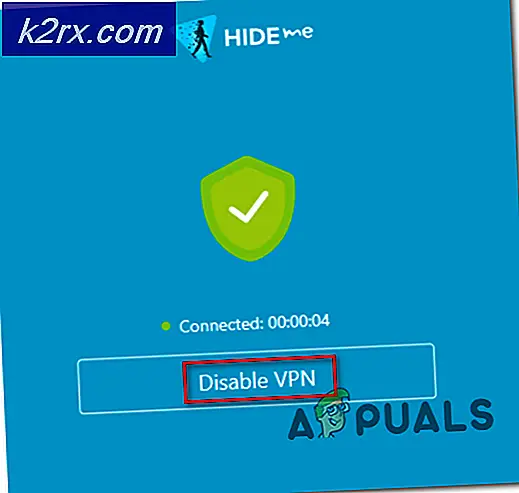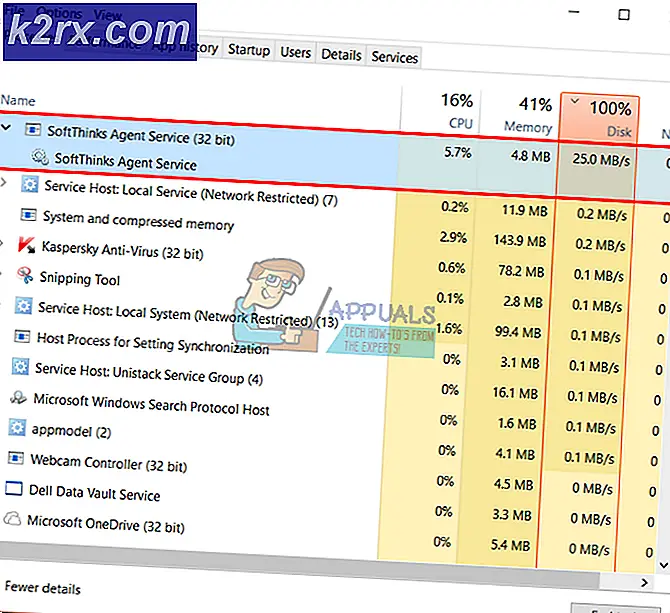Wie man MKV-Dateien in MP4 konvertiert (kostenlos)
Hier ist ein vertrautes Szenario. Sie waren schon immer auf der Suche nach einem bestimmten Film oder Videoclip. Sie bekommen es schließlich irgendwie und Sie kopieren es schnell auf die Festplatte Ihres Computers. Du erwartest doppelt auf die wertvolle Videodatei, aber NEIN! Dein Video kann nicht wiedergegeben werden. Wie geht's? Bist du auf der Suche nach einem anderen Clip? Das ist keine Option. Bevor Sie daran denken, Ihren schwer verdienten Videoclip aus Verzweiflung zu verwerfen, gibt es ein kleines Tool, mit dem Sie Videoclips in lesbare Formate umwandeln können. Lassen Sie sich nicht vom Hype der kostenlosen und auffälligen Konverter mitreißen, denen Sie jeden Tag im Internet begegnen. Die meisten ihrer Relevanz landen normalerweise auf der GUI-Ebene; während andere schließlich eine Möglichkeit bieten, dass Malware einen Weg in Ihr System findet.
Für die Videokonvertierung ist Handbrake wohl das beste Dienstprogramm, das Sie verwenden können, und es ist absolut kostenlos. Du hast vielleicht noch nie davon gehört, aber es gibt es schon eine ganze Weile (die besten Sachen sind sowieso). Handbrake ist ein einfaches Programm, mit dem Sie Videos von einem Format in ein anderes umwandeln können. Ganz gleich, ob Sie das Video nur in eine kleinere, gemeinsam nutzbare Größe komprimieren oder in ein allgemein erkennbares Format umwandeln möchten, Handbrake ist Ihre beste Wahl. Für etwas so Effektives und Effizientes ist es ein Wunder, wie einfach es ist, es zu erwerben und zu nutzen. Besser noch, es ist für alle Plattformen verfügbar (Mac, Ubuntu und Windows)
Handbremse: Ein kleiner Blick
Das größte Plus für den Handbrake Converter ist seine Einfachheit. Die allgemeine Benutzeroberfläche ist gut durchdacht und alles ist sorgfältig durchdacht. In der obersten Reihe finden Sie die grundlegenden, aber wichtigsten Annehmlichkeiten. Es gibt eine Schaltfläche zum Abrufen eines Videos von seiner Quelle, einen Startbefehl zum Bereitstellen von Konvertierungsaufgaben, eine Warteschlangenfunktion, eine Vorschauoption und ein Aktivitätenprotokoll. Direkt unter ihnen erhalten Sie die Quell- und Zielfunktionen. Unter Ziel können Sie Ihre Dateien in Ihre bevorzugte ID umbenennen und auch den Speicherort angeben. Unter der Quelle erhalten Sie alle Informationen über das Rohvideo, das Sie bearbeiten müssen. Sie haben die Gesamtdauer des Clips und die Startpunkte / Endpunkte, die Sie haben möchten. Manchmal benötigen Sie möglicherweise nicht das gesamte Video. Sie können einfach ein Kapitel oder einen Abschnitt für Ihre Verwendung ausschneiden.
Genauso wichtig sind die Ausgabeeinstellungen. Ihnen stehen viele Optionen zur Verfügung, z. B. das Hinzufügen von Untertiteln, das Anpassen der Videoqualität, das Einstellen von Audiodiensten usw.
Einfache Konvertierung
Möglicherweise müssen Sie ein Video aus vielen Gründen konvertieren. Zum Beispiel unterstützt Google Chrome einige Videodateitypen nicht. Aber du brauchst es vielleicht, um es im Fernsehen zu übertragen. iTunes unterstützt das mkv-Format auch nicht. Ein Videoformat wie MKV ist normalerweise kompliziert; aber gleichzeitig sehr beliebt wegen der Eigenschaften, die es bietet. Das Matroska-Format ist ein Favorit für Animationsfilme, da zusätzliche Funktionen wie Untertitel und alternative Sprachen leicht integriert werden können. Es wird jedoch von vielen wichtigen Mainstream-Plattformen wie Windows Media Player und Chrome akzeptiert. In diesem Fall müssen Sie die .MKV- Datei in ein leicht lesbares Format konvertieren, z. B. MP4 . Mach folgendes und du wirst dein Video ohne Probleme sehen:
PRO TIPP: Wenn das Problem bei Ihrem Computer oder Laptop / Notebook auftritt, sollten Sie versuchen, die Reimage Plus Software zu verwenden, die die Repositories durchsuchen und beschädigte und fehlende Dateien ersetzen kann. Dies funktioniert in den meisten Fällen, in denen das Problem aufgrund einer Systembeschädigung auftritt. Sie können Reimage Plus herunterladen, indem Sie hier klickenDownloaden und installieren Sie den Handbrake Video Converter von hier
Öffne das Programm. Sie können dies direkt vom Desktop aus tun (dort wird normalerweise eine Verknüpfung erstellt) oder Sie holen es einfach unter Ihrer Programmliste ab.
Sobald Sie geöffnet sind, klicken Sie auf die Quelle. Das Menü erscheint. Wählen Sie Datei öffnen .
Der Windows-Browser erscheint und Sie können nun zu der Position der betreffenden Videodatei navigieren. Wählen Sie es aus und klicken Sie auf das Öffnen Doppelklick auf das Video lädt es auch in den Konverter. Unter der Überschrift SOURCE wird die Datei angezeigt.
Wenn die Konvertierung einfach von .MKV zu .MP4 erfolgt, müssen Sie unter den OUTPUT-Einstellungen nichts anpassen. Lassen Sie alle Einstellungen unverändert. Sie müssen Handbrake nur darüber informieren, wo die konvertierte Kopie der Videodatei abgelegt werden soll. Sie können es auch umbenennen.
Wählen Sie unter Ziel auch einen Speicherort aus, an dem die neue Datei gespeichert werden soll. Klicken Sie auf SPEICHERN .
Hier kommt der START-Button zum Einsatz. Klicken Sie auf Start, um mit der Konvertierung zu beginnen. HINWEIS: Die Dauer der Konvertierung hängt von der Größe der zu konvertierenden Datei und der Geschwindigkeit Ihres PCs ab. Der Fortschritt wird unten im Handbremsfenster angezeigt.
Sobald Sie fertig sind, wird das Programm Sie benachrichtigen. Dein Video ist fertig!
Sie können das Video jetzt auf Chrome oder einem anderen Player Ihrer Wahl wiedergeben, einschließlich Handys, Tablets, TV usw.
Handbrake ist wahrscheinlich der einfachste und sicherste Videokonverter. Für eine verbesserte Konvertierung und Einstellungen können Sie die Ausgabeeinstellungen selbst ändern. Zögern Sie nicht das Herunterladen von unbewiesenen kostenlosen Videokonvertierer, Sie können mit einem erstaunlichen Durcheinander in Ihrem Computersystem enden.
PRO TIPP: Wenn das Problem bei Ihrem Computer oder Laptop / Notebook auftritt, sollten Sie versuchen, die Reimage Plus Software zu verwenden, die die Repositories durchsuchen und beschädigte und fehlende Dateien ersetzen kann. Dies funktioniert in den meisten Fällen, in denen das Problem aufgrund einer Systembeschädigung auftritt. Sie können Reimage Plus herunterladen, indem Sie hier klicken